كيفية فتح محرري النصوص Notepad وWord: عدة طرق بسيطة. بدائل لبرنامج Windows Notepad القياسي
تظهر الممارسة أن معظم المستخدمين يستخدمون برنامج "المفكرة" فقط لعرض الملفات الموجودة المستندات النصية، لكنهم يقومون بتحرير النص، حتى عندما يكون تنسيق ASCII مطلوبًا، في حالات أخرى، أكثر من ذلك برامج مريحة. ومع ذلك، فإن برنامج "المفكرة"، نظرًا لإيجازه، يعد مثاليًا لتعلم هذه الفئة بأكملها من البرامج: ما يوجد في "المفكرة" موجود أيضًا في أي محرر نصوص آخر.
واجهه المستخدم
لذلك، محرر النصوص هو المفكرة تطبيق ويندوز القياسي، والتي تحتوي على قائمة رئيسية وحقل لتحرير النص. لنبدأ بالقائمة: يوجد في "الملف" عناصر "جديد" و"فتح" و"حفظ" و"حفظ باسم". الأول يزيل النص (إن وجد) من المحرر، ويجهز الحقل لإنشاء مستند جديد. باستخدام العناصر فتح وحفظ، يمكنك على التوالي تحميل الملفات لقراءتها وتحريرها وحفظها. إذا كنت تريد حفظ الملف باسم مختلف بعد التحرير، فحدد حفظ باسم. ستكون عناصر تخطيط الصفحة والطباعة المتوفرة هناك مفيدة إذا كان لديك طابعة وتريد طباعة شيء ما من هذا البرنامج.
بعد ذلك تأتي القائمة الأكثر فائدة لمحرر النصوص - تحرير. النقطة الأولى هي أهم إنجاز لصناعة المعلومات - إلغاء. أي أنه إذا قمت بمسح كل المحتوى عن طريق الخطأ أو قمت بشيء آخر غير ضروري، فاستخدم التراجع على الفور أخر فعل(السيطرة+Z). بعد الإلغاء، هناك عناصر قائمة للعمل مع الحافظة: قص (Ctrl+X)، نسخ (Ctrl+C) ولصق (Ctrl+V). قد لا تكون متاحة إذا لم يكن هناك نص محدد في المحرر (للنسخ والقص) أو إذا لم يكن هناك نص في الحافظة (لللصق). يتيح لك عنصر الحذف حذف النص المحدد.
باستخدام عنصر تحديد الكل، يمكنك تحديد النص بالكامل في المحرر وإدراج التاريخ/الوقت (F5). التاريخ الحاليوالوقت بالتنسيق المحدد في النظام. بعد ذلك، يوجد في قائمة العرض عنصر التفاف حسب الكلمة مهم جدًا. عند تحديده، يتم تلقائيًا تغليف الأسطر التي لا تتناسب تمامًا مع نافذة المحرر. خلاف ذلك، سوف يذهبون إلى اليمين، بعيدا عن الأنظار، وسيتعين عليك استخدام الشريط التمرير الأفقيلتصحيحه أو مجرد قراءته. وأخيرًا، يفتح عنصر الخط مربع حوار اختيار الخط القياسي، والذي يمكنك من خلاله تغيير الخط الذي سيتم عرض النص به في "المفكرة". في هذه النافذة، يمكنك تحديد نوع الخط ونمطه وحجمه. يتم عرض كافة التغييرات على الفور في نافذة النموذج. من المفيد أيضًا الإشارة إلى مجموعة الأحرف المستخدمة - السيريلية، وإلا فإنك تخاطر برؤية تعويذة بدلاً من الحروف الروسية.
ثم هناك عناصر البحث - بحث، وبحث عن التالي (F3)، واستبدال، وانتقال. إذا لم تقم بإجراء بحث منذ فتح البرنامج، فسيؤدي تحديد Find أو Find Next إلى فتح نافذة بحث. فيه، في سطر العينة، أدخل ما تبحث عنه، ثم انقر فوق الزر "بحث عن التالي". إذا تم تمكين الخيار حساس لحالة الأحرف، فعند البحث بأحرف صغيرة و الحروف الكبيرةستختلف. على سبيل المثال، إذا كتبت "Moscow" وقمت بالبحث مع تمكين التعرف على الحالة، فسيتمكن البرنامج من العثور على كلمة "Moscow" في النص، ولكن ليس "MOSCOW". إذا تم تعطيل الخيار، سيتم العثور على كلا الخيارين. أخيرًا، يحدد الاتجاه ما إذا كان يجب البحث عن النص لأعلى أو لأسفل من موضع المؤشر الحالي (عربة النقل).
ميزة أخرى رائعة في برنامج Notepad هي القدرة ليس فقط على البحث عن النص، ولكن أيضًا استبداله. للقيام بذلك، من القائمة تحرير، حدد استبدال (Ctrl + H). علاوة على ذلك، إذا كان لديك جزء محدد من النص في الوقت الذي قمت فيه باستدعاء النافذة البديلة، فسيتم إدخاله على الفور في شريط البحث (ماذا). بعد تحديد ما تبحث عنه، كل ما تبقى هو أن تدخل في سطر الاستبدال (مع) ما تريد استبدال ما تبحث عنه، ثم انقر فوق أحد الأزرار بحث عن التالي أو استبدال أو استبدال الكل. يبحث الأول عن أقرب تطابق (يتم البحث من اليسار إلى اليمين، ومن الأعلى إلى الأسفل)، والثاني يسمح لك باستبدال ما تم العثور عليه، والثالث يستبدل النص في المستند بأكمله مرة واحدة.
إدخال وتحرير النص
يتم إدخال النص من لوحة المفاتيح، ويتم إدخال الحرف من المكان الذي يوجد به المؤشر. لإدخال حرف كبير، استخدم Shift، ويتم التبديل بين الروسية والإنجليزية وفقًا لـ إعدادات ويندوز(عادةً عن طريق Alt+Shift أو Ctrl+Shift). لبدء فقرة أو سطر جديد، اضغط على Enter لمحاذاة النص عبر الأعمدة (على سبيل المثال، إذا كنت تقوم بإدخال بيانات جدولية)، فمن الأفضل استخدام علامات التبويب بدلاً من المسافات. إذا أخطأت عند الدخول، ثم الحرف الأخيريتم حذفه عن طريق النقر على Backspace (الزر موجود على اليمين في كتلة المفاتيح الرئيسية، مع رسم سهم لليسار عليه)، ولحذف الحرف الذي يتبع المؤشر، استخدم حذف. يمكنك أيضًا تحرير النص باستخدام الماوس. نقرتين متتاليتينتحديد كلمة؛ يؤدي الضغط على زر الماوس الأيسر وتحريك المؤشر أيضًا إلى تحديد النص. يمكنك بعد ذلك إجراء عمليات معالجة على النص المحدد (يتم تمييزه بالعكس، كما هو موضح في خطأ: لم يتم العثور على مصدر المرجع الترافقي)، مثل النسخ أو القص إلى الحافظة، أو حذف نص من الحافظة أو استبداله. إذا كان هناك نص محدد في البرنامج أثناء اللصق من الحافظة، فسيتم حذفه وستحل محتويات الحافظة محله.
أرز. 11.2.
يتم التنقل عبر النص في جميع المحررين تقريبًا باستخدام نفس المفاتيح أو مجموعاتها - وهي مدرجة في الجدول 11.1.
| مفتاح أو مجموعة | الإجراء الذي يتعين القيام به |
|---|---|
| السهم الايسر | يحرك المؤشر حرف واحد |
| السهم الأيمن | تحريك المؤشر حرفًا واحدًا إلى اليمين |
| سهم للاعلى | تحريك المؤشر لأعلى سطرًا واحدًا |
| السهم إلى الأسفل | تحريك المؤشر لأسفل سطرًا واحدًا |
| Ctrl+السهم الأيسر | يحرك المؤشر كلمة واحدة إلى اليسار |
| Ctrl+السهم الأيمن | يحرك المؤشر كلمة واحدة إلى اليمين |
| بيت | ينقل المؤشر إلى بداية السطر |
| نهاية | ينقل المؤشر إلى نهاية السطر |
| السيطرة + الصفحة الرئيسية | ينقل المؤشر إلى بداية المستند |
| السيطرة + النهاية | ينقل المؤشر إلى نهاية المستند |
| صفحة لأعلى | يحرك المؤشر لأعلى شاشة واحدة |
| اسفل الصفحة | يحرك المؤشر لأسفل شاشة واحدة |
لبدء التمييز من لوحة المفاتيح، اضغط على مفتاح التحولوأثناء الضغط عليه، قم بتمييزه النص المطلوبباستخدام نفس المفاتيح المستخدمة لتحريك المؤشر.
إذا كانت الوثيقة كبيرة بما فيه الكفاية، ثم في أفضل طريقة ممكنةسيكون النقل بمثابة بحث: اتصل بمربع حوار البحث من خلال القائمة، وأدخل كلمة البحث أو الرمز أو العبارة وانقر فوق بحث عن التالي. سيتم تمييز التطابق الذي تم العثور عليه وسيتم تمرير المستند وفقًا لذلك المكان الصحيح. إذا تم تكرار الجزء الذي تم العثور عليه، للعثور على الجزء التالي، فقط اضغط على F3.
طباعة المستندات
لطباعة مستند من برنامج "المفكرة"، ما عليك سوى استخدام عنصر "طباعة" من القائمة "ملف". افتراضيًا (مع الإعدادات القياسية باللغة الروسية إصدارات ويندوز XP) عند الطباعة، لا يتم عرض الرأس، وتتم طباعة كلمة "صفحة" كتذييل. إذا لم يناسبك هذا أو كنت ترغب في تغيير اتجاه الصفحة من عمودي إلى أفقي أو تغيير عرض الهوامش، فاستخدم عنصر إعدادات الصفحة، الذي يعرض النافذة التي تحمل الاسم نفسه (الشكل 11.3).
ملحوظة
في الواقع، يجب أن يتم عرض رأس يحمل اسم الملف في الأعلى، ويجب طباعة رقمه في الأسفل بعد بومة "الصفحة". لا يحدث هذا بسبب ترجمة الأحرف المستخدمة لتحديد المعلمات إلى اللغة الروسية، في حين أن البرنامج نفسه لا يقبل الأوامر من الأحرف السيريلية.
أرز. 11.3.
يمكنك من خلاله تحديد أبعاد الورقة وموقعها وعرض الهوامش. سيتم عرض كل هذا بشكل تخطيطي في حقل العينة. بالإضافة إلى ذلك، إذا كانت الطابعة الخاصة بك تحتوي على عدة أدراج لتغذية الورق، فيمكنك تحديد الصواني التي تحتاجها من قائمة التغذية.
أما بالنسبة للرؤوس والتذييلات، فيمكنك إما تعطيلها تمامًا عن طريق إزالة كل شيء من حقول الرأس والتذييل، أو يمكنك استبدال محتوياتها. لذلك، يمكنك كتابة النص الخاص بك وإدخال الأحرف للاستبدال التلقائي، والتي سيتم استبدالها عند الطباعة القيم المطلوبة. كل منهم مبين في الجدول 11.2.
إذا كنت تريد عرض الحرف "&" نفسه، فعليك تكراره: "&&".
04-07-2011 // هل لديك أي أسئلة أو اقتراحات أو تعليقات؟ أنت تستطيع
لإنشاء ملفات بسيطة وإجراء التصحيحات عليها، يمكنك استخدام أبسط محرر نصوص Notepad أو Notepad، والمتوفر في أي إصدار نظام التشغيلشبابيك. لا يسمح لك هذا المحرر بإنشاء الملفات وتغيير محتوياتها فحسب، بل يحتوي أيضًا على وظيفة البحث عن النص. كما يسمح لك أن تفعل أبسط بديلالقطعة المحددة من النص إلى قطعة أخرى.
هناك عدة طرق لفتح برنامج "المفكرة" في نظام التشغيل Windows. دعونا نلقي نظرة على كيفية فتح برنامج "المفكرة" من خلال زر "ابدأ".
لاستخدام زر ابدأ، لا تحتاج إلى أي معرفة أو مهارات خاصة. ويكفي أن نعرف ما هو مكتوب في هذه المقالة .
ابحث عن محرر النصوص Notepad في قائمة "ابدأ" باستخدام كلمة أساسية
لذلك، افتح بحث Windows في القائمة "ابدأ" وأدخل الكلمة الرئيسية الخاصة بنا دفتر. بمجرد العثور على البرنامج المطابق، سيظهر في قائمة البرامج التي تم العثور عليها في القائمة "ابدأ". من أجل تشغيل برنامج "المفكرة"، كل ما عليك فعله هو النقر على الرابط الموجود في قائمة البرامج الموجودة:
بالنسبة لأولئك الذين اعتادوا لسبب ما على تسمية البرامج بلغة مطوريها، في شريط البحثيمكنك إدخال كلمة رئيسية المفكرة. ستكون النتيجة هي نفسها تمامًا كما هو موضح أعلاه الكلمة الرئيسية دفتر:

اختيار محرر النصوص Notepad من قائمة ابدأ من قائمة البرامج
بالنسبة لأولئك الذين اعتادوا على العمل مع عرض منظم في Windows، يمكن تحديد "المفكرة" من قائمة البرامج. للقيام بذلك، في قائمة "ابدأ"، تحتاج إلى استخدام الرابط " كل البرامج"، الموجود في أسفل يسار القائمة:

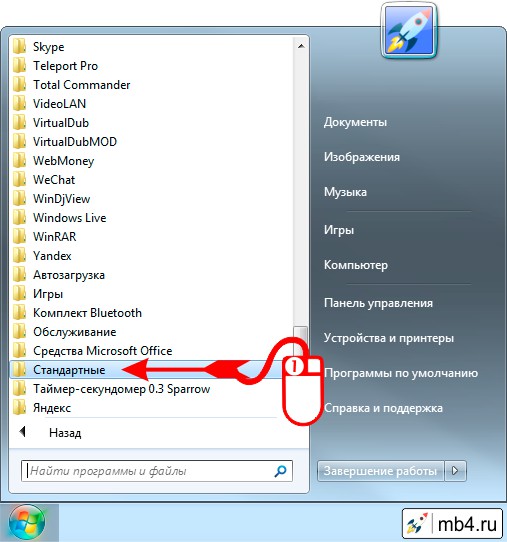

فتح محرر النصوص المفكرة
أيًا كان الخيار الذي سيتم اختياره، فسوف يؤدي كل ذلك إلى حقيقة ذلك سيتم فتح نافذة محرر النصوص المفكرة (المفكرة) التي كنا سنعمل معها في الأصل:

برنامج المفكرة هو محرر نصوص بسيط مصمم لإنشاء وتحرير الملفات النصية (ملفات نصية). هناك العديد من محرري النصوص. تختلف المفكرة عنها في أنها لا تحتوي على شريط أدوات أو شريط تنسيق أو شريط حالة كامل.
لا يوجد أي تنسيق نص فعليًا في برنامج "المفكرة"، ولا توجد أيضًا طريقة لإدراج الصور والجداول. ولكن يتم إتقان برنامج المفكرة بسرعة. لنبدأ بالسؤال عن مكان وجود المفكرة.
يمكن العثور على المفكرة
- الطريقة الأولى: في قسم البرامج (التطبيقات) – قياسي – المفكرة،
- الطريقة الثانية: من خلال البحث.
دعونا نرى مكان وجود برنامج Notepad، خصيصًا لأنظمة التشغيل Windows 10 و8 و7 وXP.
أين يوجد المفكرة في نظام التشغيل Windows 10
كما ذكرنا أعلاه، يمكن البحث في برنامج "المفكرة":
- باستخدام البحث،
- في البرامج القياسية
البحث موجود في اللوحة مهام ويندوز 10، إنه مخفي تحت أيقونة العدسة المكبرة.

أرز. 1. ابحث عن برنامج "المفكرة" من خلال البحث في نظام التشغيل Windows 10
1 في الشكل. 1 – فتح البحث،
2 - في شريط البحث، اكتب على لوحة المفاتيح: المفكرة، اضغط على Enter،
3 في الشكل. 1 – انقر على المفكرة الموجودة.
الخيار الثاني للعثور على المفكرة هو فتح البرامج الملحقة.

أرز. 2. ابحث عن المفكرة في المعيار برامج ويندوز 10
1 في الشكل. 2- انقر فوق ابدأ،
2- قم بالتمرير إلى نهاية البرامج المفتوحة، ثم انقر فوق "قياسي – WIndows"،
3 في الشكل. 2- في Standard نبحث عن Notepad.
يمكنك في الفيديو رؤية مكان العثور على برنامج Notepad في نظام التشغيل Windows 10:
المفكرة في ويندوز 8
الطريقة الأولى من خلال البرامج
مفتوح لعرض كافة التطبيقات. من بينها نجد قسم "قياسي - Windows" (رقم 2 في الشكل 3)، حيث نختار "المفكرة" (رقم 3 في الشكل 3).

أرز. 3. ابحث عن برنامج Notepad لنظام التشغيل Windows 8 في التطبيقات - Windows Standard
الطريقة الثانية عن طريق البحث
لفتح اللوحة التي تحتوي على البحث في نظام التشغيل Windows 8:
- في التحكم باللمس– اسحب إصبعك بسرعة من الحافة اليمنى للشاشة،
- وعند التحكم بالماوس، في الزاوية اليمنى العليا نقوم بتحريك الماوس من اليمين إلى اليسار. بعد ذلك، ستظهر لوحة صغيرة، حيث سيكون زر "البحث" هو الزر الأول في الأعلى.
في سطر البحث (رقم 2 في الشكل 4) نكتب كلمة Notepad، وبعدها ستظهر أيقونة برنامج Notepad على اليسار (رقم 3 في الشكل 4):

أرز. 4. ابحث عن تطبيق Notepad في نظام التشغيل Windows 8 عبر البحث
لفتحه، انقر على أيقونة المفكرة (رقم 3 في الشكل 4) واعمل في المفكرة.
المفكرة لنظام التشغيل Windows 7
الطريقة الأولى من خلال البرامج
انقر على الزر. في نهاية القائمة التي تفتح، ابحث عن رابط "جميع البرامج" (رقم 1 في الشكل 5) وانقر عليه.

أرز. 5. ابحث عن برنامج Notepad لنظام التشغيل Windows 7 عبر ابدأ - كافة البرامج
تظهر قائمة كبيرة من البرامج. باستخدام شريط التمرير الموجود على اليمين (رقم 1 في الشكل 5)، قم بالتمرير خلال هذه القائمة حتى يظهر المجلد "القياسي" (رقم 2 في الشكل 6). انقر لفتح هذا المجلد.

أرز. 6. ابحث عن البرامج القياسية لنظام التشغيل Windows 7
سيتم فتح المجلد، وبعد ذلك يبقى فقط النقر فوق رابط "المفكرة" (الشكل 7) وبدء العمل باستخدام محرر النصوص.

أرز. 7. ابحث عن برنامج "المفكرة" في البرامج القياسية لنظام التشغيل Windows 7
الطريقة الثانية عن طريق البحث
بالنسبة لنظام التشغيل Windows 7، يعد خيار البحث هو الأبسط من وجهة نظري.
انقر فوق الزر ابدأ.
في سطر البحث (رقم 2 في الشكل 5) أدخل كلمة Notepad، كما هو موضح في الشكل. 8، رقم 1. يظهر برنامج Notepad على الفور في الأعلى (رقم 2 في الشكل 8)، كل ما عليك فعله هو النقر عليه ويمكنك العمل مع النص.

أرز. 8. ابحث عن برنامج Notepad لنظام التشغيل Windows 7 عبر ابدأ - بحث
المفكرة في نظام التشغيل Windows XP
الطريقة الأولى من خلال البرامج
أعتقد أن هذه الطريقة هي الأكثر ملاءمة للنقر فوق الزر "ابدأ". في القائمة التي تفتح، انقر فوق خيار "البرامج"، ثم انقر فوق "قياسي"، النقرة الأخيرة– استخدام خيار المفكرة (الشكل 9).

أرز. 9. أين يوجد برنامج "المفكرة" في نظام التشغيل Windows XP؟
الطريقة الثانية عن طريق البحث
بالضغط على زر ابدأ ستظهر لك القائمة كما في الصورة. 7.
انقر على أيقونة العدسة المكبرة التي تقول "بحث"، ثم على "الملفات والمجلدات".
في نافذة "نتائج البحث"، انقر على خيار "الملفات والمجلدات" مرة أخرى.
سيظهر حقل "جزء من اسم الملف أو اسم الملف بالكامل"، والذي ندخل فيه كلمة "المفكرة" ونضغط على زر "بحث".
سيبدأ البحث، ونتيجة لذلك يجب أن يظهر اختصار لبرنامج "المفكرة"، وبعد ذلك يمكنك النقر فوق زر البحث "إيقاف". ثم انقر فوق الاختصار الموجود لبرنامج Notepad.
هناك سببان وراء حب المستخدمين المتميزين لبرنامج Notepad
على الرغم من بساطة برنامج "المفكرة"، إلا أنه غالبًا ما يتم استخدام هذا المحرر مستخدمين المتقدمينعلى سبيل المثال، عند العمل مع المودم. ويرجع ذلك إلى حقيقة أنه في برنامج "المفكرة" يمكنك إنشاء الملفات أو فتحها وتحريرها باستخدام ما يلي (الامتدادات والتنسيقات):
- .رسالة قصيرة
- .مضرب،
- .ini
- .سيس،
- .وري،
- .dat.
سبب آخر يجعل الناس يحبون استخدام المفكرة المستخدمين الواثقينهو أن الملف الذي تم إنشاؤه وحفظه في هذا البرنامج سيكون "نظيفًا". بمعنى آخر، لن يتم تحميل مثل هذا الملف بتعليمات برمجية إضافية، على عكس الملف الذي يتم تمريره عبر محرر النصوص MS Word.
يواجه العديد من المبتدئين هذه المشكلة عند إنشاء موقعهم الإلكتروني الأول. يقومون بإعداد المقالات للموقع في محرر Word، ومن ثم نسخها مباشرة إلى موقعهم، مع مجموعة من الأشياء غير الضرورية، رمز إضافيمن كلمة. لذلك، من الأفضل إدراج مقالات على الموقع من المفكرة، ثم لن يكون هناك رمز غير ضروري.
كيفية فتح ملحقات ويندوز
في أنظمة التشغيل Windows XP، 7، 8 توجد برامج قياسية في Windows 8 تسمى "؛ التطبيقات القياسية" إنها مدمجة في نظام التشغيل Windows تمامًا كما يتم خياطة الجيوب في الفستان، أي أنها موجودة دائمًا، ما عليك سوى العثور عليها وفتحها واستخدامها!
كيفية العثور على البرامج القياسية لنظام التشغيل Windows موصوفة بالتفصيل في هذه المقالة باستخدام برنامج "المفكرة" كمثال.
في نظام التشغيل Windows 7، البرامج القياسية هي:
- رسم بياني محرر الطلاءلإنشاء وتحرير الرسومات،
- محرر النصوص Word Pad للملفات النصية ذات التنسيق المعقد،
- المفكرة للملفات النصية ذات التنسيق البسيط،
- تشغيل لفتح برنامج أو مجلد أو مستند أو موقع ويب
- ملاحظات لإنشاء ملاحظات قصيرة،
- مسجل الصوت لتسجيل الصوت على جهاز الكمبيوتر الخاص بك،
- لإجراء العمليات الحسابية كما في الآلة الحاسبة اليدوية،
- لالتقاط لقطات الشاشة،
- سطر الأوامر لتنفيذ أوامر لوحة المفاتيح
- لوحة إدخال الرياضيات،
- Explorer – يعرض الملفات والمجلدات الموجودة على جهاز الكمبيوتر،
- مجلد المرافق
- وإلخ.
ملاحظة 1
من 1985 دولارًا إلى مجموعة من البرامج القياسية نظام التشغيل ويندوزيتضمن محرر نص بسيط دفتر(NotePad) الذي يحتوي على الحد الأدنى من الأدوات لإدخال النصوص وتحريرها، ولكن في بعض الأحيان يكون الحد الأدنى من هذه الأدوات هو ميزته.
لتشغيل البرنامج تحتاج إلى تشغيل الأوامر ابدأ - كافة البرامج - البرامج الملحقة - المفكرة.تكوين نافذة البرنامج هو الحد الأدنى: مساحة العملوشريط قوائم صغير.
الشكل 1. نافذة المفكرة
إمكانيات البرنامج محدودة للغاية. يمكنك إدخال النص بأحرف كبيرة وصغيرة، تعيين الانتقال التلقائيعلى خط جديدعند الوصول إلى الحد الأيمن للنافذة ( تحرير - التفاف الكلمات)، اضبط المسافة البادئة من الحافة اليسرى (مفتاح فاتورة غير مدفوعة)، وأيضا باستخدام الجدولة لتنسيق النص على شكل جدول، ابحث في النص (بحث - بحث). يدعم برنامج "المفكرة" وضع الإدراج فقط (يقوم الحرف الذي تم إدخاله بتوسيع الحرف الذي تم إدخاله مسبقًا حرف او رمز). ملفالتي تم إنشاؤها في المفكرة لها الامتداد .رسالة قصيرة.
ملف عنصر القائمة
عنصر القائمة ملفيحتوي على عدة فقرات فرعية:
- يخلق- بمساعدة هذا المهامأنشئ ملف جديدالبرنامج، وبشكل أساسي، يظل آخر ملف تم إنشاؤه مفتوحًا.
- يفتح- يسمح لك بفتح الملفات ذات الامتداد .txt وغيرها ملفات نصيةيتم فتحه بتشفير تم تغييره (يتم عرض أحرف مختلفة بدلاً من المحتوى).
- يحفظ- يستخدم لحفظ ملف لأول مرة أو التغييرات التي تم إجراؤهافي واحد تم إنشاؤه بالفعل.
- حفظ باسم...- يستخدم لتغيير مجلد حفظ المستندات.
- إعدادات الصفحة...– يسمح لك بتخصيص حجم الورق، والاتجاه، وهوامش الصفحة، والرأس والتذييل. يحتوي على نافذة عرض صفحة الوثيقة.
- ختم…- يتضمن الإعدادات القياسيةطباعة الوثيقة.
- مخرج- إغلاق البرنامج.

الشكل 2.
تحرير عنصر القائمة


الشكل 4.
تنسيق عنصر القائمة
- التفاف الكلمة– تشغيل وضع وضع النص داخل إطارات نوافذ البرنامج بما يتجاوز هذه الإطارات.
- الخط…– يسمح لك باختيار نوع الخط من بين الأنواع المقترحة ونمطه وحجمه. ومن الممكن أيضا استخدامها الخطوط الإضافية، والتي يتم تنزيلها على جهاز الكمبيوتر. من الضروري أن نأخذ في الاعتبار أنه عند تغيير الخط، سيتغير كل النص الموجود في المستند، لأنه لا يتم تنسيق أجزاء معينة من النص في "المفكرة".

الشكل 5.
عرض عنصر القائمة
يحتوي على عنصر فرعي واحد فقط يسمح لك بتمكين أو تعطيل شريط الحالة في المستند.

الشكل 6.
برنامج دفتريدعم الاحتمال طرق مختلفة(عبر قائمة أو مجموعة مفاتيح، أي "المفاتيح السريعة")، يعد تنفيذ نفس الأمر عنصرًا من عناصر الواجهة المرنة، كما أن القدرة على تلقي تلميح الأدوات هي عنصر من عناصر الواجهة سهلة الاستخدام.
ميزات البرنامج الأخرى
باستخدام المفكرةيمكنك أيضًا إنشاء وتحرير صفحات الويب باستخدام HTML.
افتراضيًا، يقوم برنامج "المفكرة" بإنشاء المستندات وفتحها وحفظها بالملحق .رسالة قصيرةولكن يمكنك استخدامه لفتح الملفات ذات الامتدادات .ini، .inf، .log. لفتح ملفات من أنواع أخرى، استخدم الأمر ملف - فتح - حقل نوع الملف - جميع الملفات - الملف المطلوب.
يتيح لك برنامج "المفكرة" العمل مع النصوص بترميز ANSI وUnicode، بالإضافة إلى التحويل من تنسيق إلى آخر. للقيام بذلك، عند حفظ المستند، تحتاج إلى تحديد الترميز المطلوب في الحقل المناسب.
ملاحظة 2
من الميزات الخاصة للبرنامج أيضًا أنه إذا قمت بتغيير خط مستند واحد قبل الإغلاق، فسيستخدم برنامج "المفكرة" في المرة التالية الخط الأخير الذي تم استخدامه فيه.
بدائل للمفكرة
البديل لبرنامج "المفكرة" هو محرر النصوص MS-DOS (edit.com)، والذي يمكن استدعاؤه منه سطر الأوامرباستخدام الأمر "تحرير". من بين العديد من المجانية أكثر البرامج الوظيفية، والتي يمكن أن تحل محل برنامج قياسيدفتر، محرري النصوص Bred، AkelPad، PSPad، Notepad++.
يسمى المستند الجديد في المفكرة بلا اسم.
